Kaip naudoti meniu juostos skirstytuvus „Mac“ sistemoje ir geriau susitvarkyti
Obuolys Herojus Mac Os / / March 14, 2021
Paskutinį kartą atnaujinta

„Mac“ meniu juosta tampa vis naudingesnė, kai pridedami nauji įrankiai. Deja, tai gali užpildyti labai greitai, priklausomai nuo jūsų kompiuteryje įdiegtų programų skaičiaus. Dėl to galite apsvarstyti galimybę pridėti meniu juostų skirstytuvus, kad prie savo darbo vietos pridėtumėte labai reikalingą organizaciją.
Kiekvieno „Mac“ kompiuterio viršuje esančioje meniu juostoje galite rasti trečiųjų šalių programų valdiklius ir naujus įrankius, kurie dažnai pridedami su nauju programinės įrangos atnaujinimu. Pavyzdžiui, „macOS Big Sur“, „Apple“ pridėjo visiškai naują valdymo centrą, kuriame galite geriau pasiekti tokius dalykus kaip „Wi-Fi“ ir „Bluetooth“. Tas pats naujinimas pridėjo pertvarkytą Pranešimų centrą. Meniu juostoje taip pat galite rasti muzikos valdiklius, akumuliatoriaus parinktis ir dar daugiau.
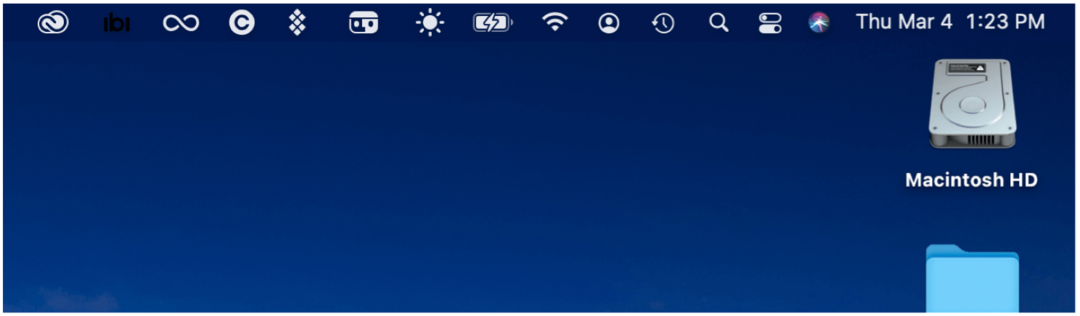
Meniu juostos skirstytuvai: sprendimai
Norėdami įtraukti tam tikrą tvarką į meniu juostą, turėtumėte įdiegti trečiosios šalies sprendimą, vadinamą meniu juostos skirstytuvu. Geriausia, kad tai nemokamas sprendimas.
Meniu juostos skirstytuvas
Atvirojo kodo meniu juostos skirstytuvas leidžia pridėti tiek skirstytuvų, kiek norėtumėte, nesudėtingas būdas tvarkyti piktogramas. Iš ten galite pridėti "veidus" prie juostos, kad galėtumėte papildomai pritaikyti.
Norėdami pridėti meniu juostos skirstytuvą:
- Spustelėkite šią nuorodą apsilankyti programos internetiniame puslapyje.
- Pasirinkite nuorodą, kurioje sakoma:Norėdami atsisiųsti, spustelėkite čia“, Norėdami atsisiųsti programą į savo kompiuterį.
- Eikite į vieta kompiuteryje, kuriame laikomi atsisiųsti failai.
- Surask išpakuotas aplankas pavadintas „Menu Splitter“.
- Atidaryk aplanką, gilinkitės tol, kol pamatysite programą „Menu Splitter“.
- Perkelkite programą Meniu skirstytuvas į aplanką „Programos“.
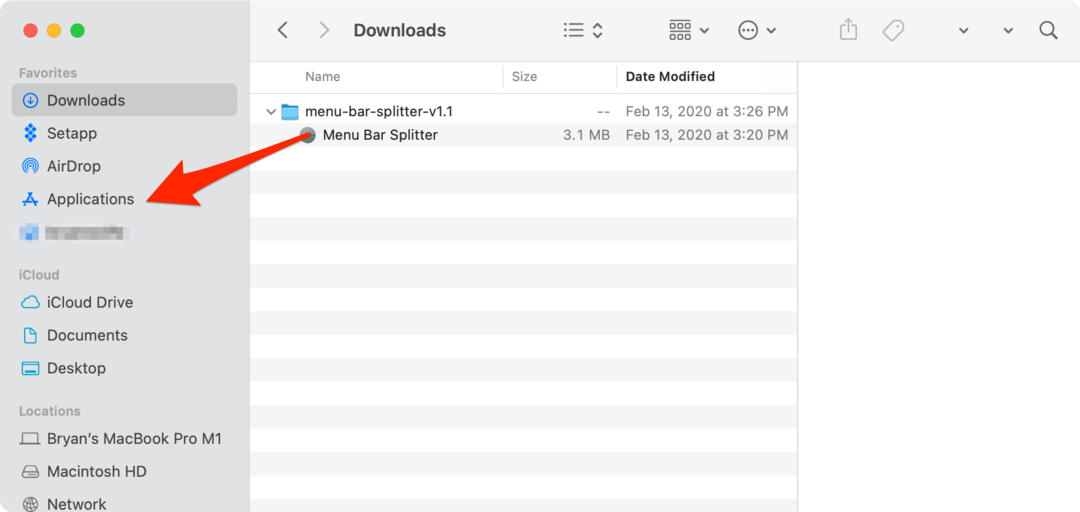
Tada atidarykite Meniu juostos skirstytuvo programa iš aplanko Programos.
Meniu skirstytuvo naudojimas
Pirmą kartą atidarę programą, meniu juostoje pastebėsite skirstytuvą. Kol kas jis tiesiog sėdi kairėje nuo pirmosios programos piktogramos. Naudodamiesi antriniu meniu, galite pakoreguoti, kaip atrodo jūsų dalikliai. Tuščia piktograma veikia kaip tarpas tarp piktogramų; tuščią vietą galite padaryti „storą“ arba „ploną“. Taip pat galite pridėti vertikalią liniją arba tašką. Antriniame meniu taip pat galite pridėti kitą skirstytuvą. Taip pat yra parinktis Pašalinti skirstytuvą.,
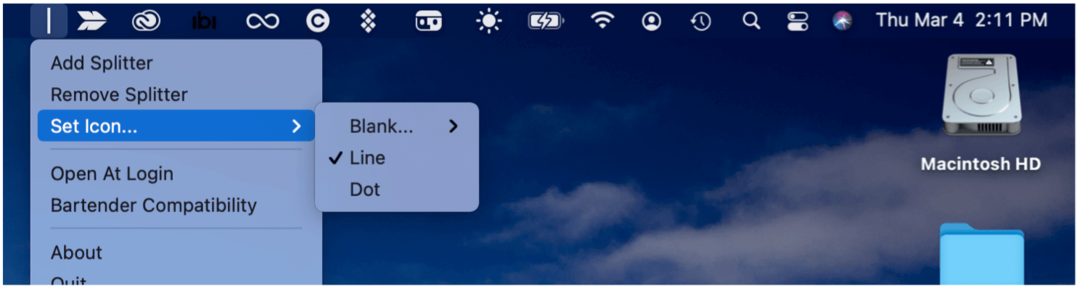
Norėdami nuvilkti esamas programų piktogramas į skirtingas meniu juostos vietas:
- Laikykite nuspaudę Komandos klavišas klaviatūroje vilkdami piktogramą (-as) į naują vietą.
Šiame pavyzdyje trys piktogramos buvo perkeltos į kairę nuo daliklio:
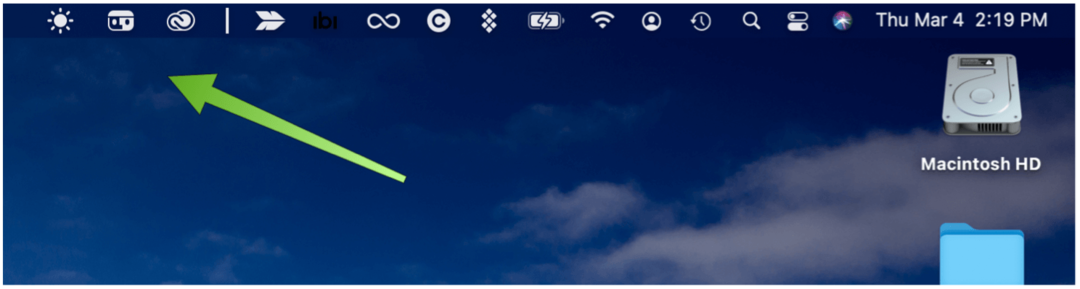
Šiame pavyzdyje yra du skiriamieji elementai, atsižvelgiant į tris meniu juostos skyrius:
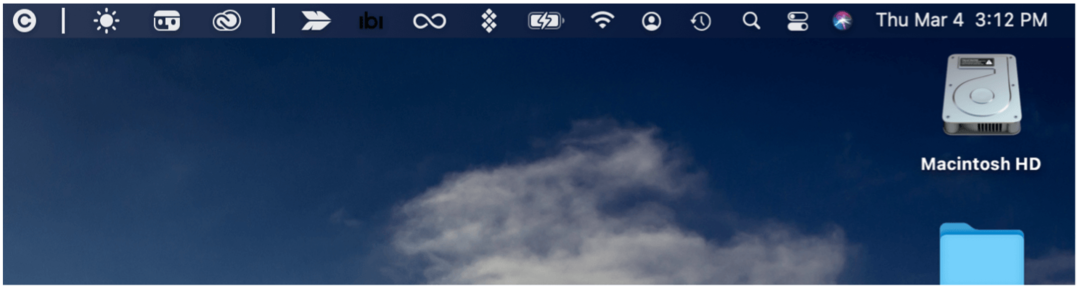
Ką apie „Bartender 4“ suderinamumą?
Viena populiariausių su meniu juostomis susijusių trečiųjų šalių programų yra „Bartender“. Dabar jau ketvirtosios kartos programoje „15 USD“ yra „MacOS Big Sur“ palaikymas, nors „Bartender 3“ vis dar prieinama visiems, turintiems senesnę „MacOS“ versiją.
Barmenas 4, kuris lieka bendrosios beta versijos nemokamai, siūlo naują išdėstymo ekraną, kuriame galite išsamiau valdyti meniu juostos elementus. Svarbiausios trys šios naujos versijos savybės:
- Aktyvikliai, kurie leidžia rodyti meniu juostos elementus tik tada, kai jų reikia. Pvz., Kai jūsų baterija yra lėta, „Wi-Fi“ atjungtas arba „Time Machine“ kuriama atsarginė kopija.
- Greitas atskleidimas suteikia jums greitą prieigą prie paslėptų meniu juostos elementų, perkeldami pelę ant juostos arba spustelėdami.
- Naudodami sparčiąją paiešką, galite rasti, rodyti ir suaktyvinti meniu juostos elementus naudodami klaviatūrą.
Naudojimas su meniu juostos skirstytuvu
Norėdami naudoti „Bartender“ su meniu juostos skirstytuvu, turėsite suaktyvinti vienkartinį suderinamumo nustatymą iš meniu juostos skirstytuvo piktogramos. Norėdami tai padaryti:
- Spustelėkite Meniu juostos skirstytuvo piktograma meniu juostoje.
- Pasirinkite Barmeno suderinamumas.
- Pasirinkite Taip.
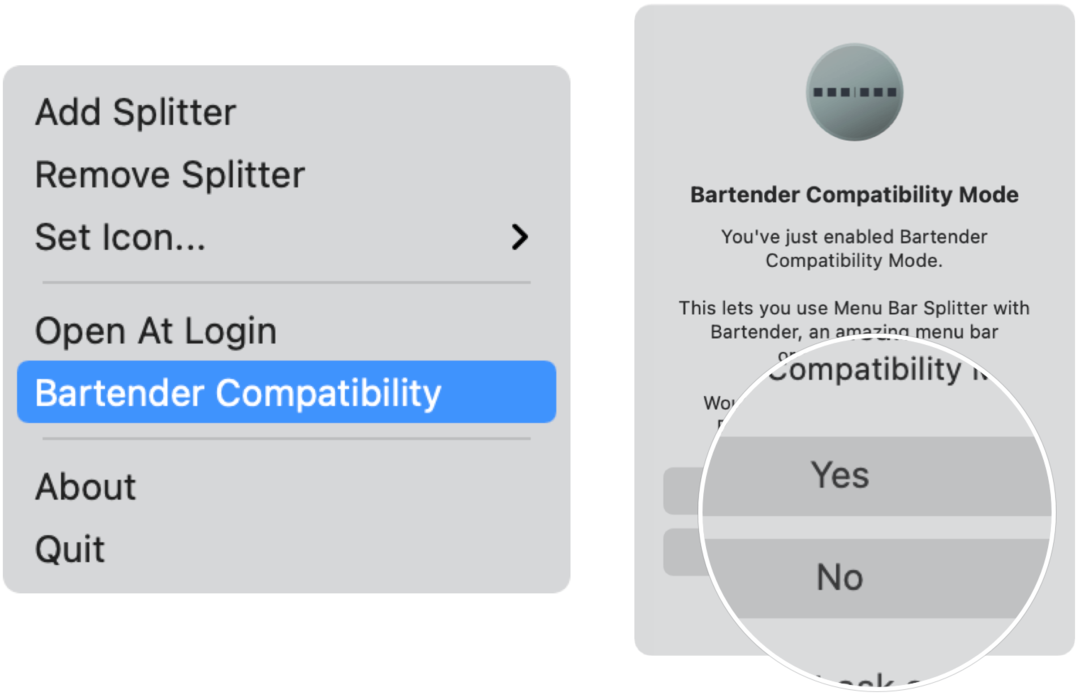
Meniu juostos skirstytuvai: paskutinės mintys
Pridėjus vieną ar daugiau meniu juostų skirstytuvų, galite geriau tvarkyti piktogramas. Tai nėra sunku atsisiųsti ar naudoti. Rezultatas - švaresnis darbalaukis, kurį galime naudoti visi.
Kaip išvalyti „Google Chrome“ talpyklą, slapukus ir naršymo istoriją
„Chrome“ puikiai saugo jūsų naršymo istoriją, talpyklą ir slapukus, kad optimizuotų jūsų naršyklės našumą internete. Jos kaip ...
Kainų suderinimas parduotuvėje: kaip gauti kainas internete, kai apsiperkate parduotuvėje
Pirkimas parduotuvėje nereiškia, kad turite mokėti didesnes kainas. Dėl kainų atitikimo garantijų galite gauti nuolaidas internetu apsipirkdami ...
Kaip padovanoti „Disney Plus“ prenumeratą naudojant skaitmeninę dovanų kortelę
Jei mėgavotės „Disney Plus“ ir norite juo pasidalinti su kitais, štai kaip nusipirkti „Disney + Dovanų“ prenumeratą ...
„Dokumentų„ Google “dokumentuose, skaičiuoklėse ir skaidrėse bendrinimo vadovas
Galite lengvai bendradarbiauti su „Google“ internetinėmis programomis. Čia yra jūsų bendrinimo „Google“ dokumentuose, Skaičiuoklėse ir Skaidrėse vadovas, turintis leidimus ...

